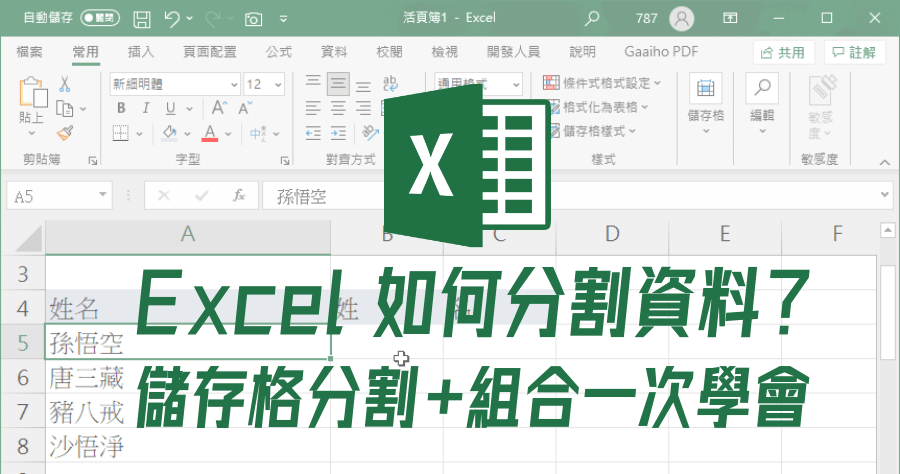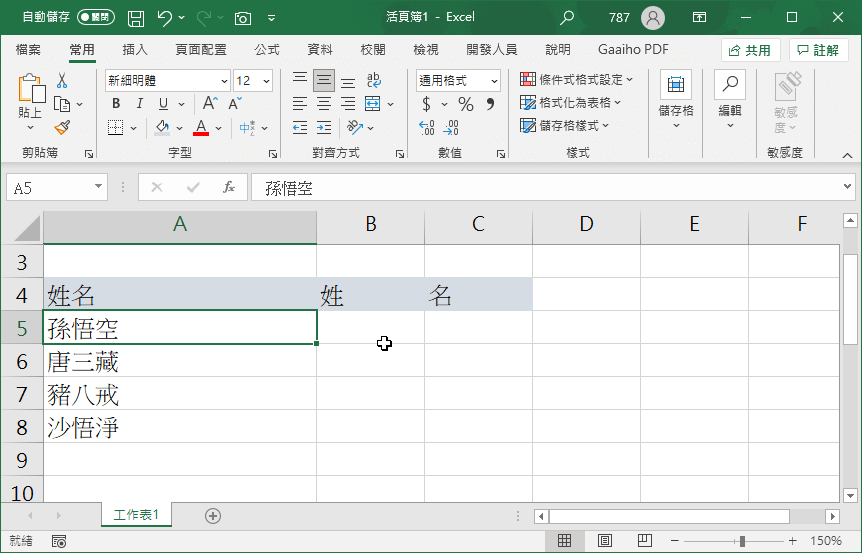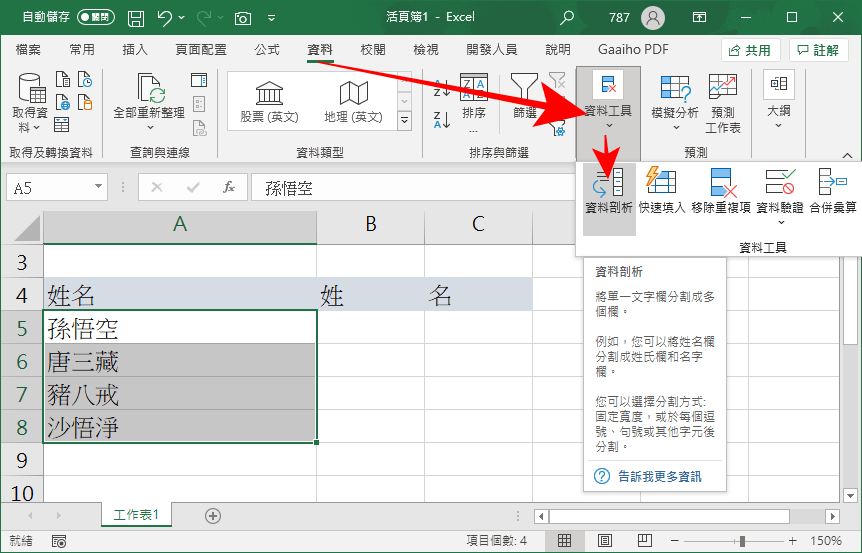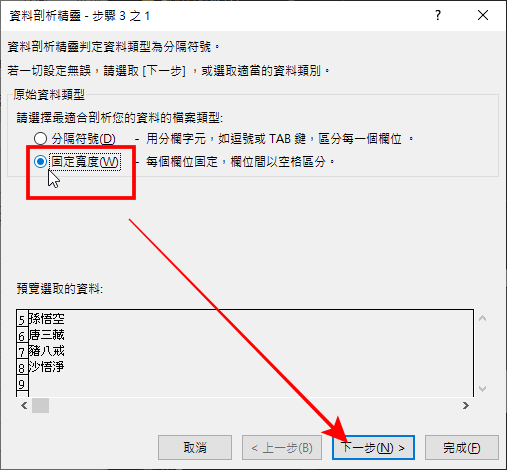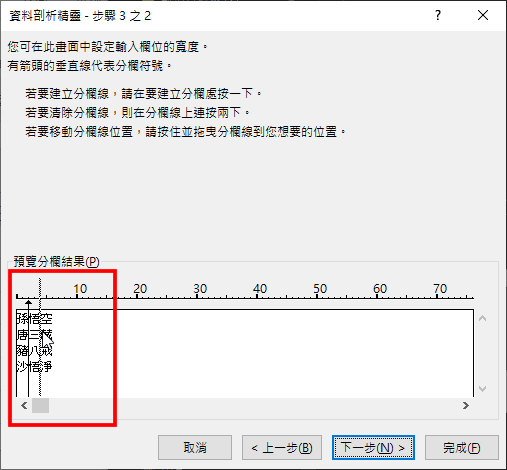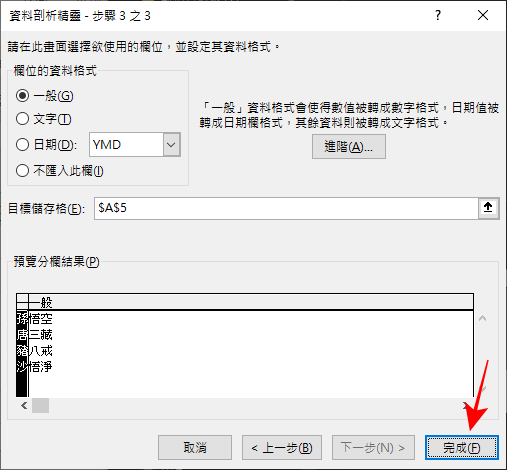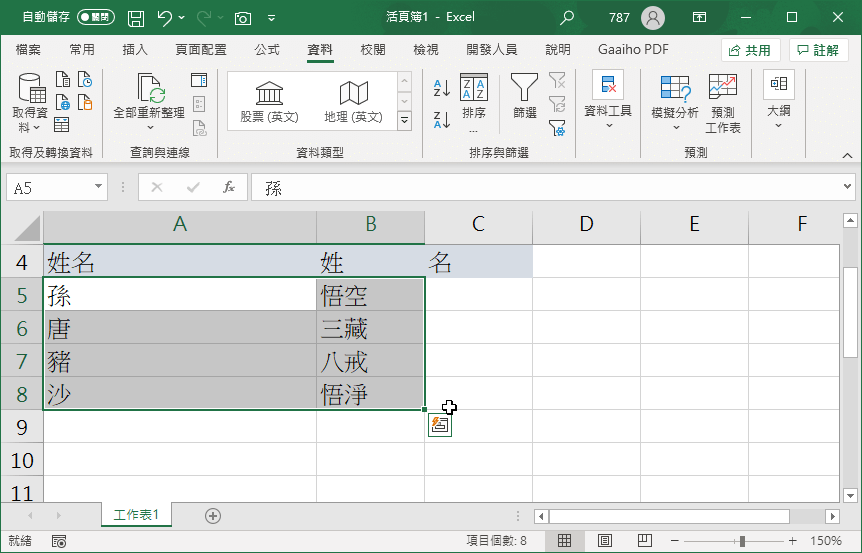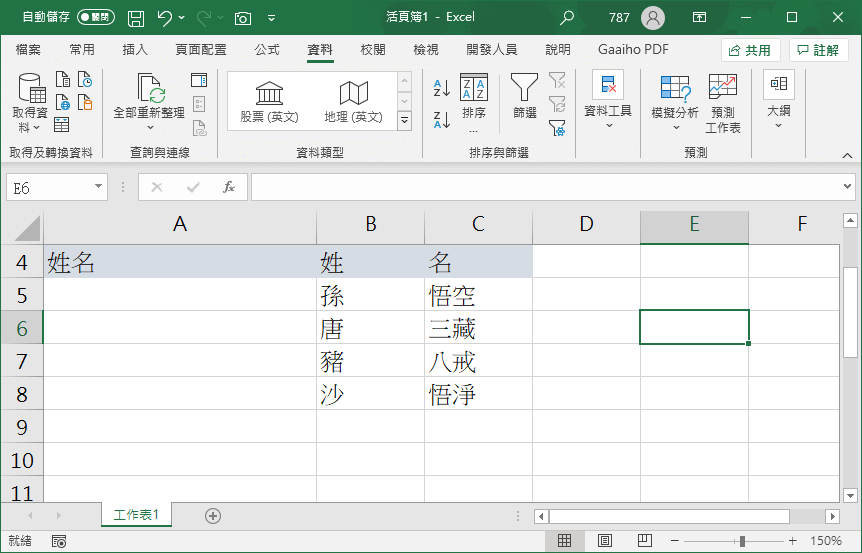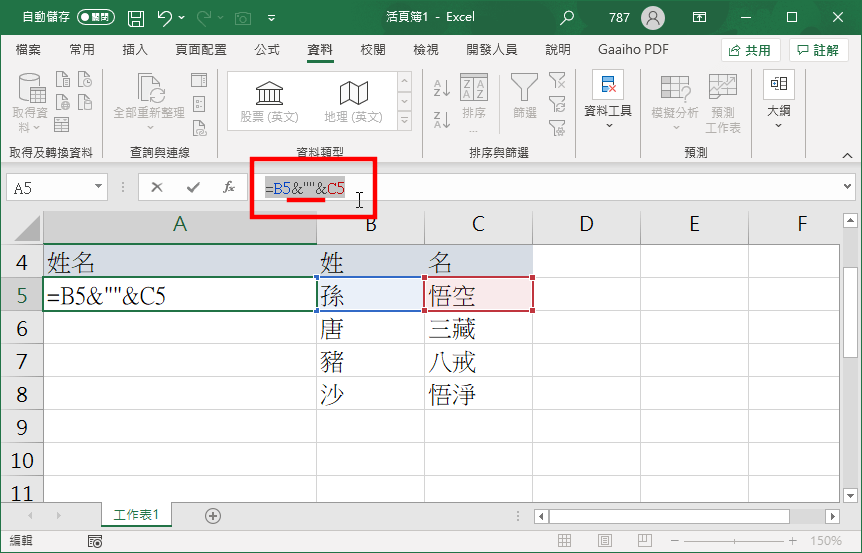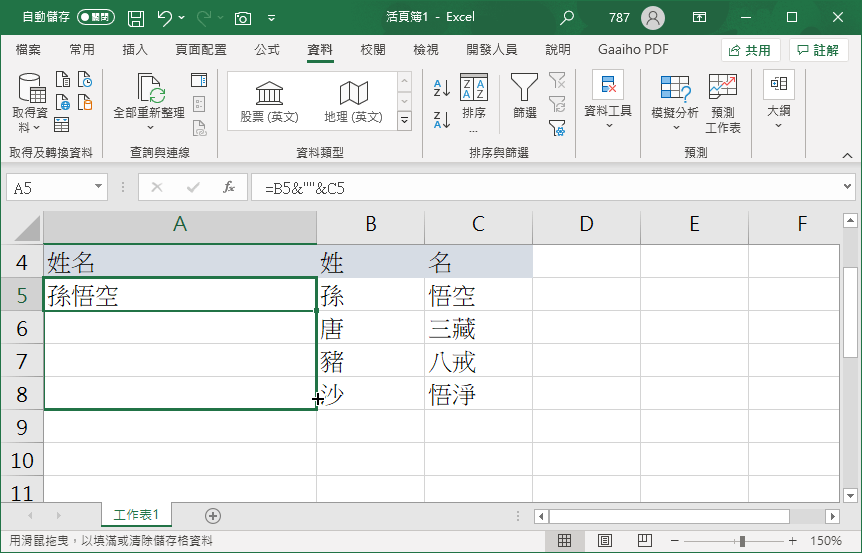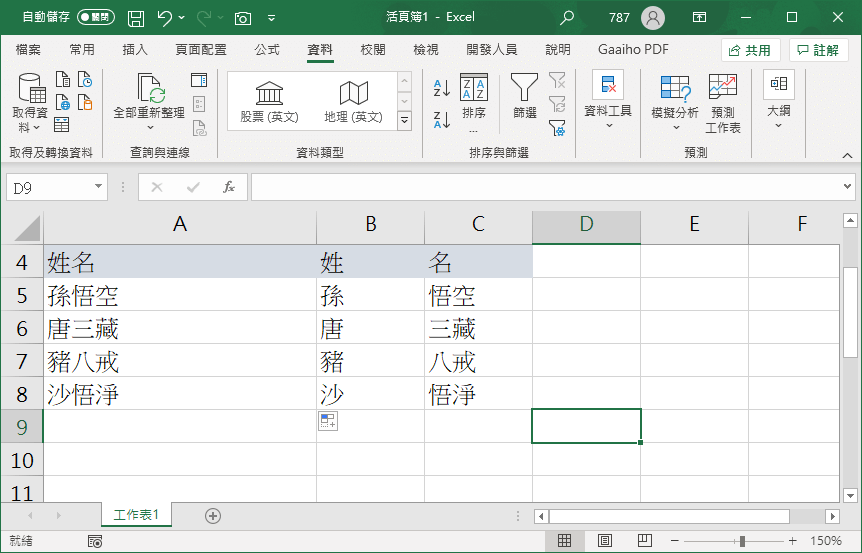Excel實用教學小教室,教你如何分割及合併儲存格!
- excel上下分割
- google試算表斜線
- Excel 姓名 格式
- excel分割字串公式
- Word 兩個表格 對齊
- excel多格斜線
- 分割畫面同時運作
- excel一格分兩格斜線
- word表格斜線打字
- excel分割儲存格上下
- excel存檔快捷鍵
- excel分割字串公式
- excel分割活頁簿
- excel快速鍵切換工作表
- excel拆分工作表
- csv分割
- excel分割視窗功能
- excel視窗分開
- excel分割儲存格上下
- excel分割工作表
- excel斜線填滿
- excel分割多個視窗
- excel分割儲存格上下
- Excel 儲存格一分為 二
- excel上下分割
如何從 Excel 中快速將儲存分割及合併呢?就讓小編教你如何分割及合併儲存格的妙招吧!從網路上下載下來的 Excel 資料,常常全部混在一起,想替資料分門別類,該怎麼讓 Excel 把資料分割欄位呢?反過來想將兩欄資料合併為同一欄要怎麼做?如果你跟小編有一樣的需求,那麼今天的教學讓你看一次就能學會,就讓我們往下看詳細的教學吧!
Excel 資料分割教學
上面的文字敘述如果抽象,你無法理解是什麼意思的話,直接舉一個例子你可能就能理解了,比如說我要將上圖中的姓名分離,假設有 1000 筆資料,該怎麼做呢?總不可能用手一個一個慢慢貼吧?
此時選取你要分割的資料,找到頂端的「資料」>「資料工具」>「資料剖析」。
選擇「固定寬度」>「下一步」。
這時候在「預覽分欄結果」這邊,拖移到你要分割的位置,並點選下一步。
最後選擇完成就可以囉,我們來看看成果吧。
效果就如我們所預期的,已經將姓、名成功分開囉!
Excel 資料儲存格合併教學
反過來說,如果我們處理好分開的資料後,想要將資料合併回去怎麼做?
這個功能我們要用一個簡單的公式,「=&""&」,以上圖為例,我在 A5 儲存格輸入 =B5&""&C5,來連結兩個我要合併的儲存格,輸入完成後按下 Enter 就可以啦。
這樣我們就能夠把資料合併起來囉!將儲存格往下拉,就可以複製公式。
這樣一來就完成 Excel 兩個儲存格合併的任務啦。Excel 欄位分割及 Excel 欄位合併都學起了嗎?趕快跟著小編實際操作一遍,將這個資料處理時非常實用的功能學起來吧!

PilotEdit Lite 18.8.0 支援開啟超大檔案的文字編輯器,10GB 也沒有問題!
許多程式、伺服器的紀錄檔案都是文字檔案,日積月累一直累加檔案中的資訊,記錄檔也會越來越肥大,當要查看檔案時才發現,ㄧ般的文字編輯器根本無法開啟體積肥大的文字檔,然後就死當在那邊,這時候請使用PilotE...

Excel 一怎麼分兩欄?整理資料必學 Excel 分割及合併教學
從網路上下載下來的Excel資料,常常全部混在一起,想替資料分門別類或進一步編輯,該怎麼讓Excel把資料分割欄位呢?反過來想將兩欄資料合併為同一欄要怎麼做?兩個看似相反的功能,但在拚湊資料、整理資料的時候...